Stroke atau goresan di dalam dunia design graphic merupakan salah satu unsur berupa garis luar dalam suatu objek, dalam artikel kali ini penulis akan membahas bagaimana cara membuat stroke yang berbentuk lingkaran dengan garis stroke terputus-putus.
Langkah:
1. Seperti biasanya buka aplikasi Adobe Illustrator kemudian kita dapat memulai dengan membuat lembar kerja baru dengan cara klik file pada menu bar – new atau dapat dengan langsung mengetikkan Ctrl+N pada keyboard.
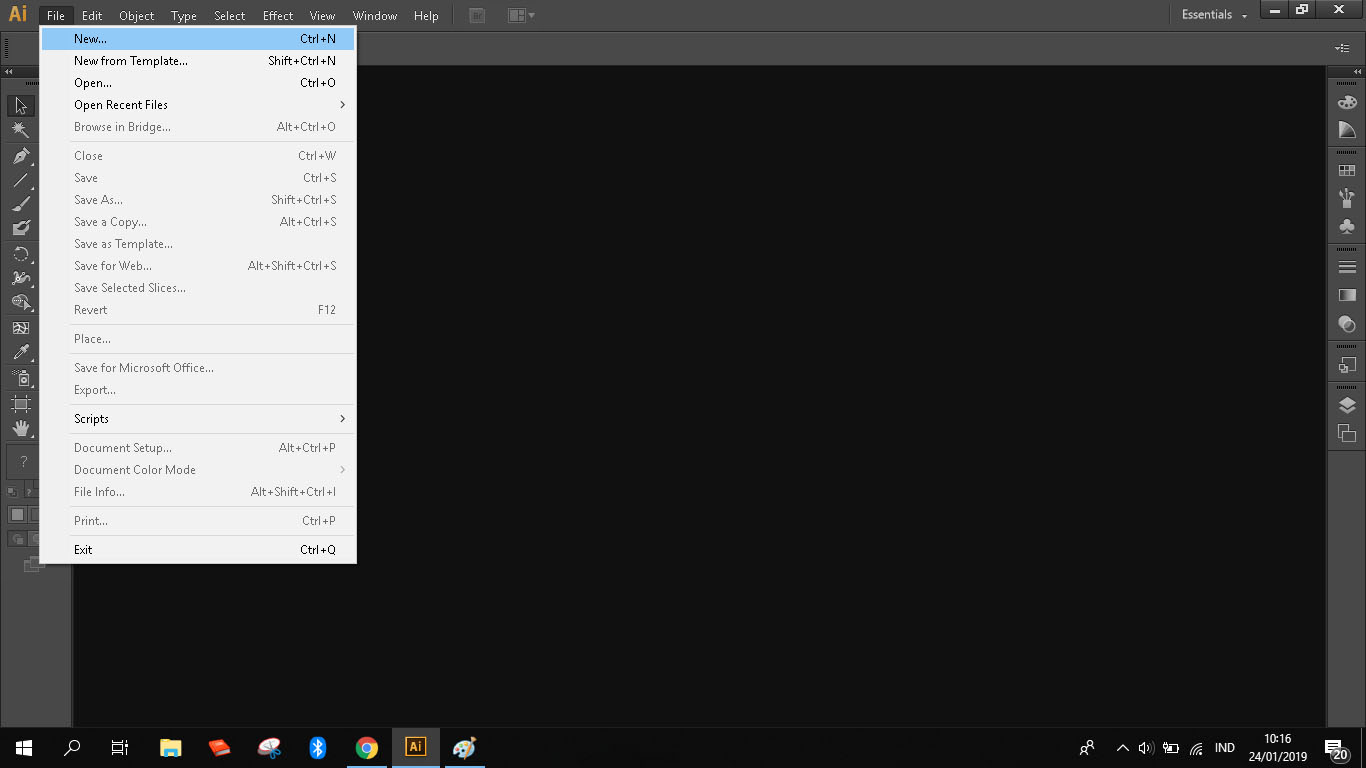
2. Atur ukuran lembar kerja sesuai dengan yang diinginkan, klik OK.
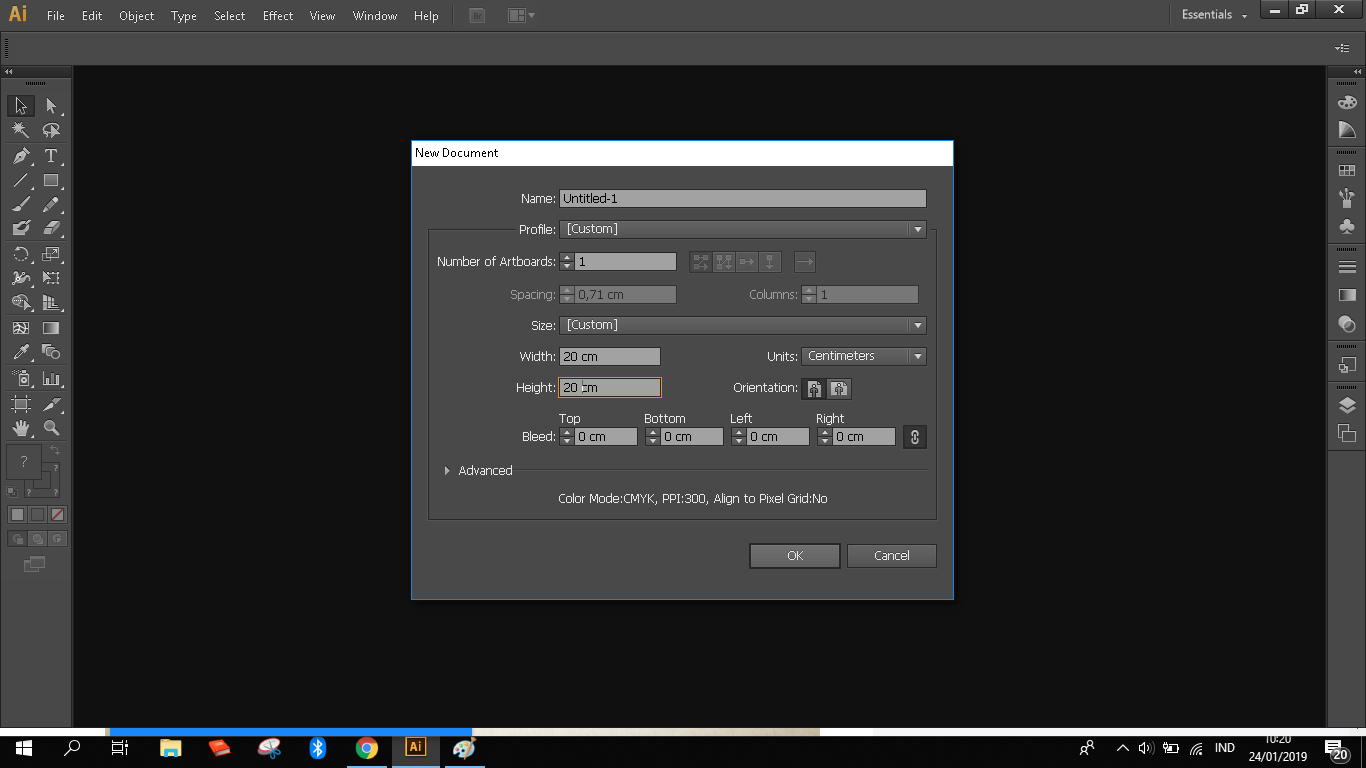
3. Klik Ellipse tool pada toolbox jika pada toolbox semula terdapat pilihan rectangle tool klik dan tekan tool tersebut hingga memunculkan beberapa opsi objek yang lain.
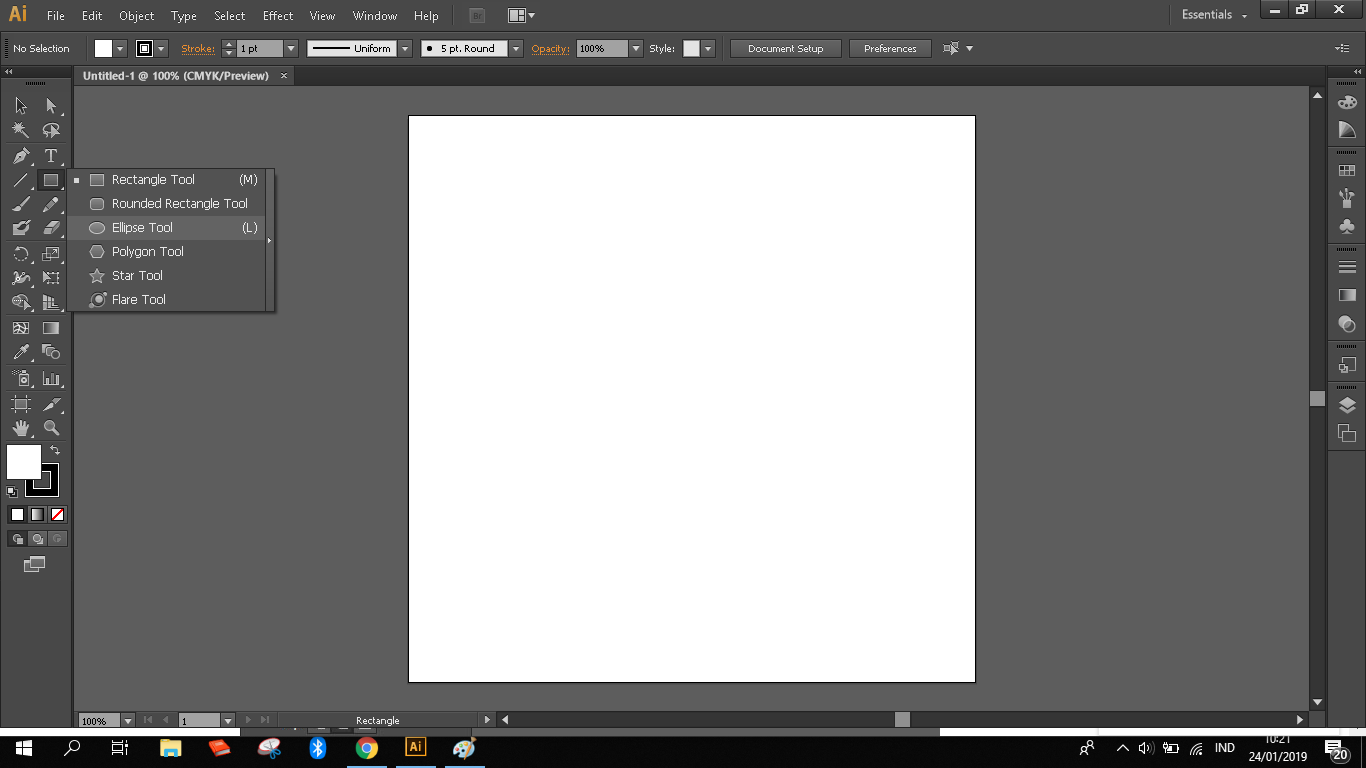
4. Buat lingkaran dengan ukuran sesuai yang diinginkan.
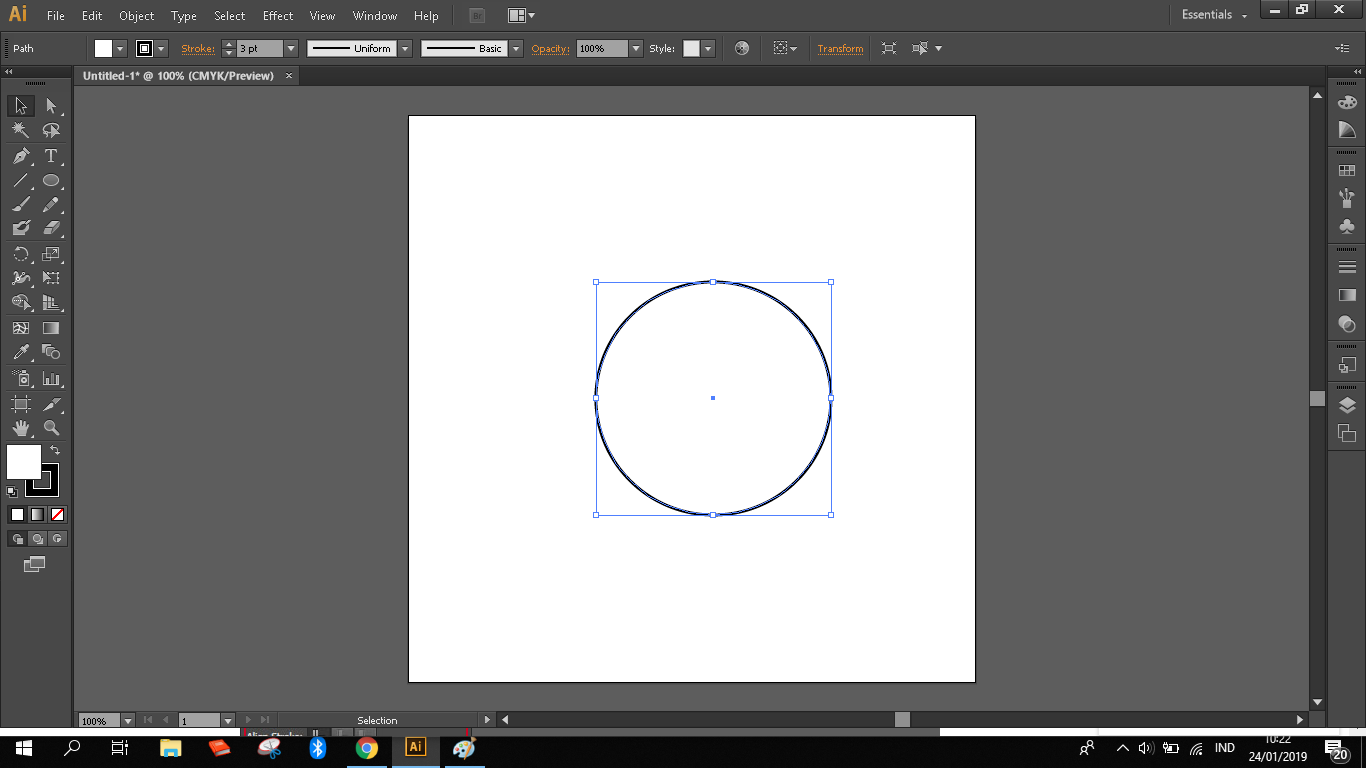
5. Atur stroke lingkaran dengan cara klik stroke pada bagian property bar kemudian akan ada pilihan pengaturan bentuk stroke seperti weight untuk mengatur ketebalan garis, cap untuk menentukan bentuk stroke. Dan pada bagian cap ini pilih round cap untuk membuat garis menjadi lingkaran. Klik ceklis pada dash line untuk membuat garis putus-putus. Atur pula dash dan gap untuk menentukan jarak antar garis yang terputus seperti contoh di bawah ini.
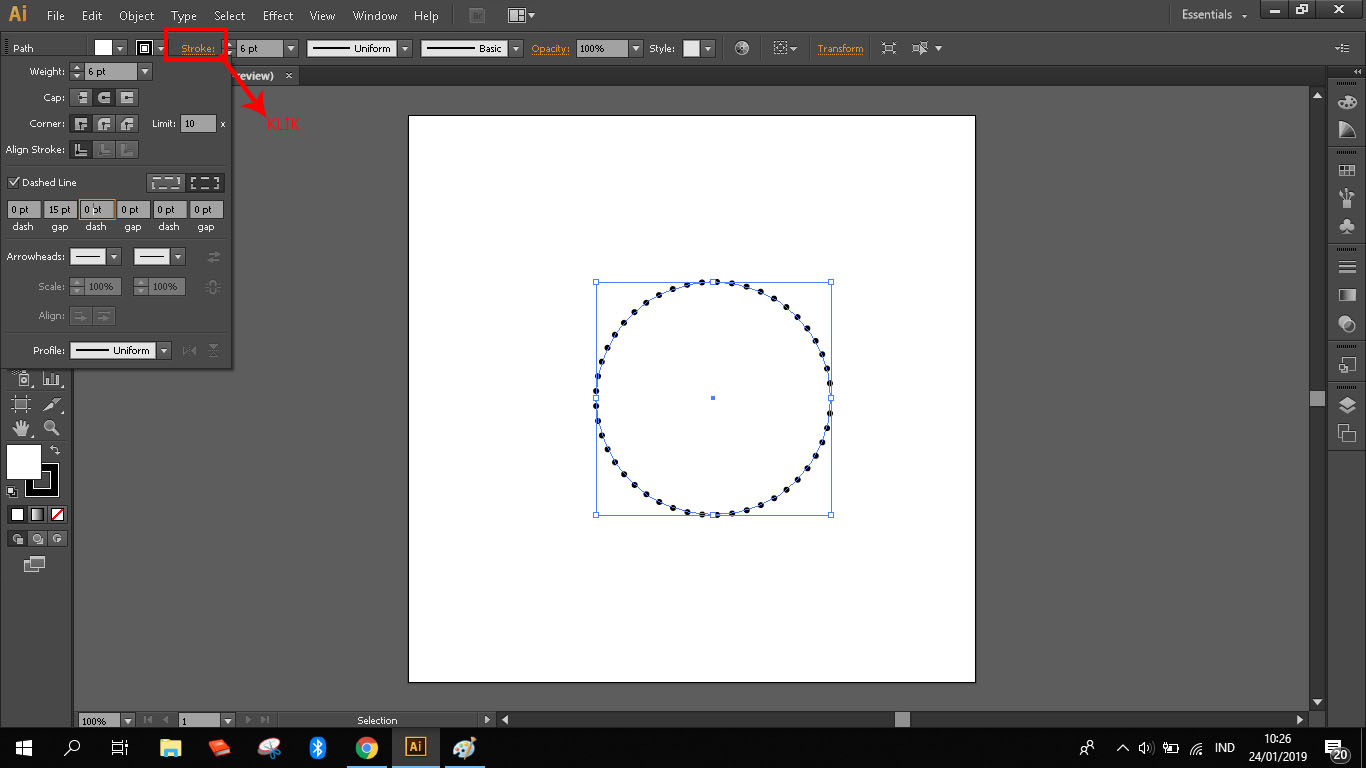
6. Kita juga dapat memodifikasi bentuk stroke tersebut salah satunya kita dapat mengcopy kemudian paste objek tersebut ke dalam objek lain seperti contoh di bawah ini. Kemudian beri pengaturan warna sesuai yang diinginkan dengan memilih warna stroke yang ada di property bar.
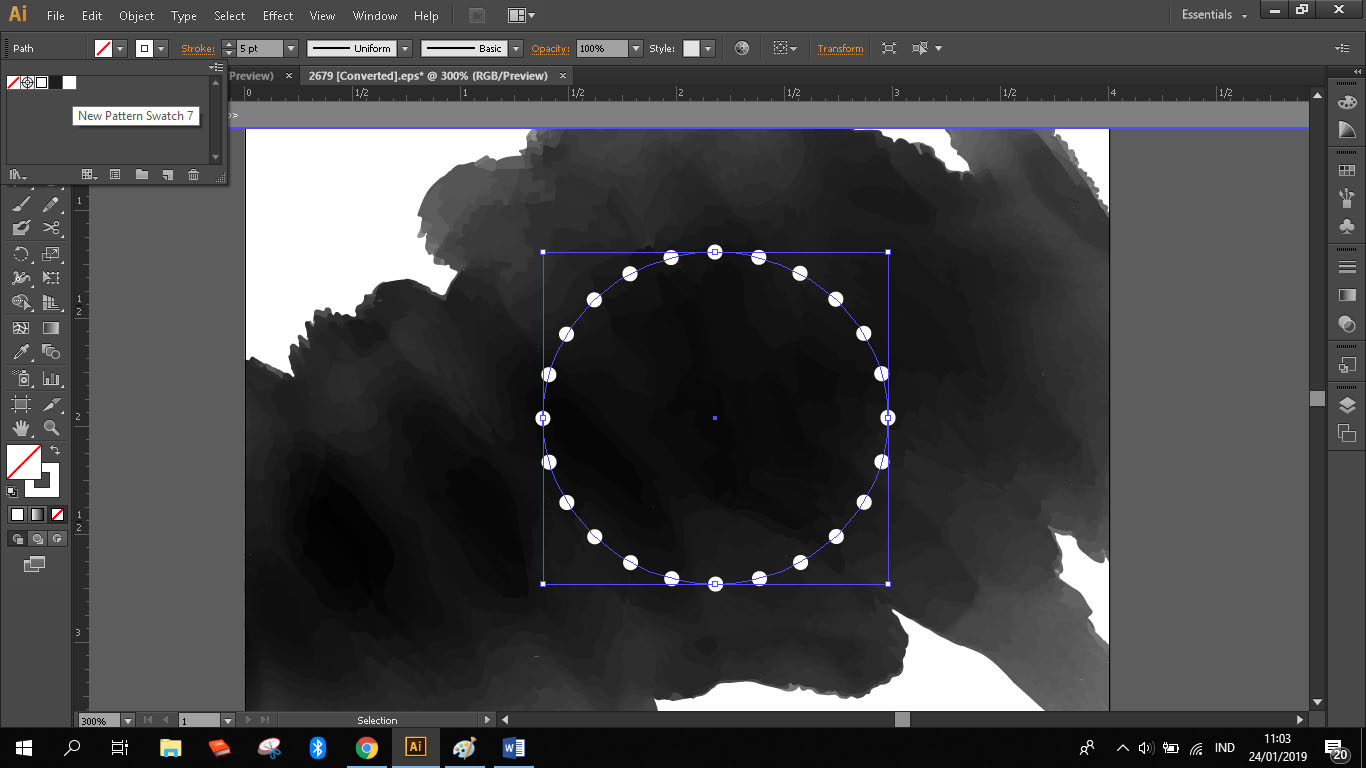
7. Selain berbentuk lingkaran seperti yang sudah kita buat di atas tentunya, kita juga dapat membuat juga pada objek lain semisal persegi, garis lurus dan lainnya. Kita juga dapat mengubah titik yang berbentuk lingkaran tersebut menjadi garis putus-putus biasa dengan cara mengubah lagi pengaturan stroke sebagaimana yang ada di langkah ketiga.
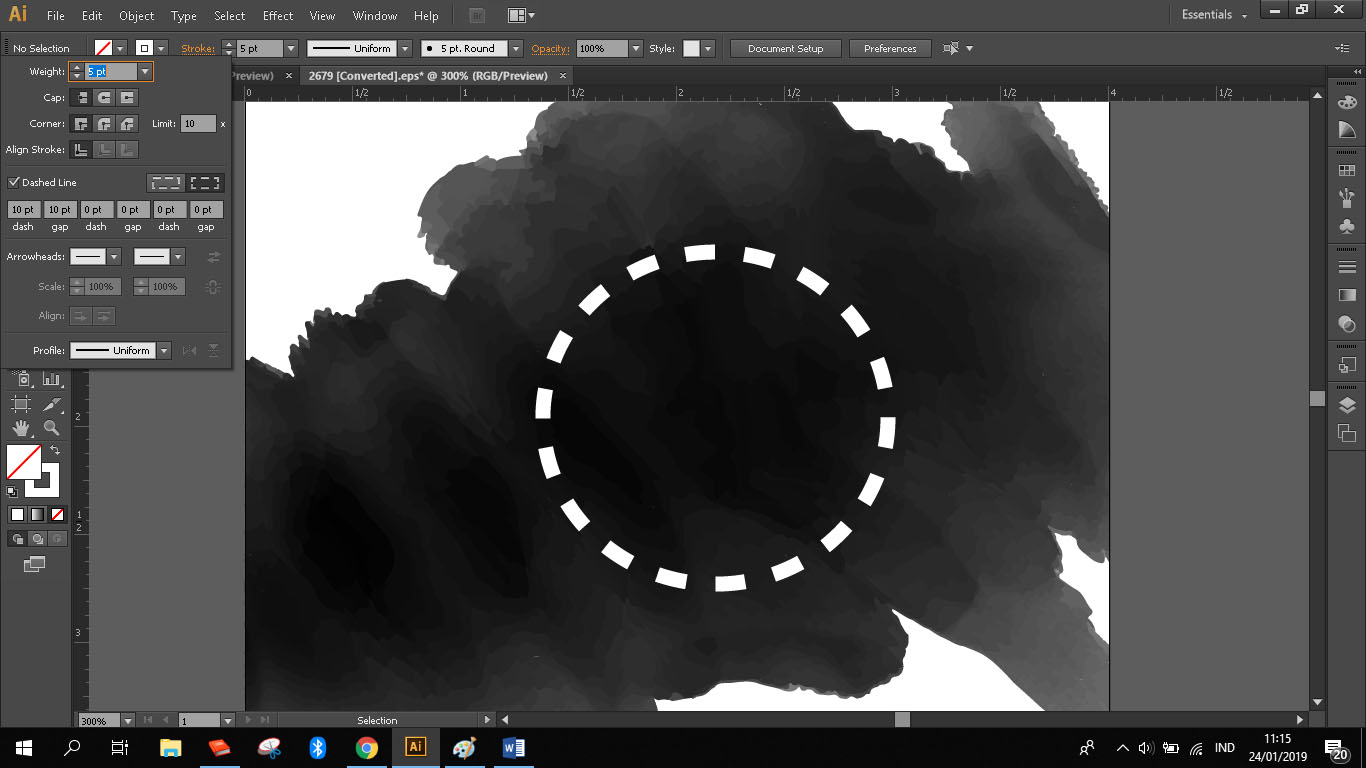
Demikian tutorial cara membuat stroke putus-putus berbentuk lingkaran dengan menggunakan Adobe Illustrator. Semoga bermanfaat.
















